Galaxy A8 [SM-A800F] を非rootで使ってみた所感など
#2015/08/17 ディスプレイについて追記
【過去記事】
Galaxy A8 [SM-A800F] を注文してみた 5.7インチAMOLEDで薄さ5.9㎜
Galaxy A8 [SM-A800F] 到着 5.7インチAMOLEDで薄さ5.9㎜
色々触ってみたのでまとめてみる。Android端末を非rootでじっくり使うのは久し振り。
外観、手触りなど筐体の印象
薄型軽量なメタル筐体なので手に持った感触は良い。縦長すぎるのが残念。
A8を持った後にVu3を持つと物凄く分厚く安っぽく感じる。
重い処理を行うとそこそこ熱くなる。
以下今までメインだったVu3との比較写真。厚さが全然違う。
CPU、メモリなど性能的な部分
基本的には快適に動く。
TSF Launcher 3D Shellといった処理の重そうなホームアプリも問題なし。
但しHeliumで一気にアプリリストアをした時には勝手にロック画面になり一定時間固まる(処理は裏で動いている)ことがよくあった。
Playストアで色々見ていた時に端末が再起動したことも一度だけ発生。
メモリ2GBはやっぱり若干少ない印象。
ディスプレイ
AMOLED特有の美しい発色。
400ppi近くあるので今時の2560x1440までいかなくても精細度は十分。
直射日光下での視認性は良好。Vu3よりは見やすいがBlackBerry Passportには少し劣る。
バッテリー
3050mAhなのでそこそこ持つ。セルスタンバイ問題なし。
処理重めで使い続けると15%/h、使っていない時は1%/h程度。
入れているアプリにもよるだろうから使っていない時の減りをもうちょっと少なくしたい。
充電は40%/hで結構早い。
スピーカー
背面上部(カメラ横)にあり音はあまり良くはない。
カメラ
まだあまり使っていないが料理の写真などは明るく綺麗に撮れている感じ。
シャッター音は消せない。
ネットワーク
4GとWiFiの自動切り替え問題なし。
GPS
捕捉速度や精度等問題なし。
外部SDカード書き込み
一般アプリから外部SDカードに書き込もうとすると、各アプリ毎に初回のみある手順が必要。
下の画面が出てくるので外部SDカードを選択後、『「外部SDカード」を選択』を選ぶ。
Heliumなど、外部SDカードが指定出来ないアプリもある。
フォント
Galaxyなのでフリップフォント(ストアにある)が使える。モトヤ明朝を利用中。
但しFeedlyのメインフォント等、一部のフォントは差し替わらない。
FeedlyはFeedlyReaderを使うことで回避した。
アプリデータ移行
root化なしでもWindowsPCさえあればHeliumで他端末からアプリデータを移行可能。
Androidアプリを入れた状態でWindowsPC側にもアプリとUSBドライバを入れる。
USBドライバはSamsungのKiesページのUSB DRIVERリンクからダウンロードしてインストール。
その後端末とWindowsPCを繋いで動かせばOK。
日本語化
非rootでもWindowsPCでadbを使える状態にしておけばこのページを参考に日本語化可能。
USBデバッグONの状態で上記USBドライバをWindowsPCに入れておき、
「adb shell pm grant jp.co.c_lis.ccl.morelocale android.permission.CHANGE_CONFIGURATION」
を実施後にGalaxy A8側のMore Locale 2で日本語を選択。
設定画面も含め日本語化される。
非rootで困ること
・カメラのシャッター音が消せない
・アプリのDPI変更が出来ない(XposedのApp Settings)
・一部アプリで外部SDにアクセス出来ない
・GMD Gesture Control等のジェスチャーアプリが使えない
非rootでもアプリデータ移行にHeliumが使えるので、意外と不便は少ない印象。
【過去記事】
Galaxy A8 [SM-A800F] を注文してみた 5.7インチAMOLEDで薄さ5.9㎜
Galaxy A8 [SM-A800F] 到着 5.7インチAMOLEDで薄さ5.9㎜
色々触ってみたのでまとめてみる。Android端末を非rootでじっくり使うのは久し振り。
外観、手触りなど筐体の印象
薄型軽量なメタル筐体なので手に持った感触は良い。縦長すぎるのが残念。
A8を持った後にVu3を持つと物凄く分厚く安っぽく感じる。
重い処理を行うとそこそこ熱くなる。
以下今までメインだったVu3との比較写真。厚さが全然違う。
CPU、メモリなど性能的な部分
基本的には快適に動く。
TSF Launcher 3D Shellといった処理の重そうなホームアプリも問題なし。
但しHeliumで一気にアプリリストアをした時には勝手にロック画面になり一定時間固まる(処理は裏で動いている)ことがよくあった。
Playストアで色々見ていた時に端末が再起動したことも一度だけ発生。
メモリ2GBはやっぱり若干少ない印象。
ディスプレイ
AMOLED特有の美しい発色。
400ppi近くあるので今時の2560x1440までいかなくても精細度は十分。
直射日光下での視認性は良好。Vu3よりは見やすいがBlackBerry Passportには少し劣る。
バッテリー
3050mAhなのでそこそこ持つ。セルスタンバイ問題なし。
処理重めで使い続けると15%/h、使っていない時は1%/h程度。
入れているアプリにもよるだろうから使っていない時の減りをもうちょっと少なくしたい。
充電は40%/hで結構早い。
スピーカー
背面上部(カメラ横)にあり音はあまり良くはない。
カメラ
まだあまり使っていないが料理の写真などは明るく綺麗に撮れている感じ。
シャッター音は消せない。
ネットワーク
4GとWiFiの自動切り替え問題なし。
GPS
捕捉速度や精度等問題なし。
外部SDカード書き込み
一般アプリから外部SDカードに書き込もうとすると、各アプリ毎に初回のみある手順が必要。
下の画面が出てくるので外部SDカードを選択後、『「外部SDカード」を選択』を選ぶ。
Heliumなど、外部SDカードが指定出来ないアプリもある。
フォント
Galaxyなのでフリップフォント(ストアにある)が使える。モトヤ明朝を利用中。
但しFeedlyのメインフォント等、一部のフォントは差し替わらない。
FeedlyはFeedlyReaderを使うことで回避した。
アプリデータ移行
root化なしでもWindowsPCさえあればHeliumで他端末からアプリデータを移行可能。
Androidアプリを入れた状態でWindowsPC側にもアプリとUSBドライバを入れる。
USBドライバはSamsungのKiesページのUSB DRIVERリンクからダウンロードしてインストール。
その後端末とWindowsPCを繋いで動かせばOK。
日本語化
非rootでもWindowsPCでadbを使える状態にしておけばこのページを参考に日本語化可能。
USBデバッグONの状態で上記USBドライバをWindowsPCに入れておき、
「adb shell pm grant jp.co.c_lis.ccl.morelocale android.permission.CHANGE_CONFIGURATION」
を実施後にGalaxy A8側のMore Locale 2で日本語を選択。
設定画面も含め日本語化される。
非rootで困ること
・カメラのシャッター音が消せない
・アプリのDPI変更が出来ない(XposedのApp Settings)
・一部アプリで外部SDにアクセス出来ない
・GMD Gesture Control等のジェスチャーアプリが使えない
非rootでもアプリデータ移行にHeliumが使えるので、意外と不便は少ない印象。






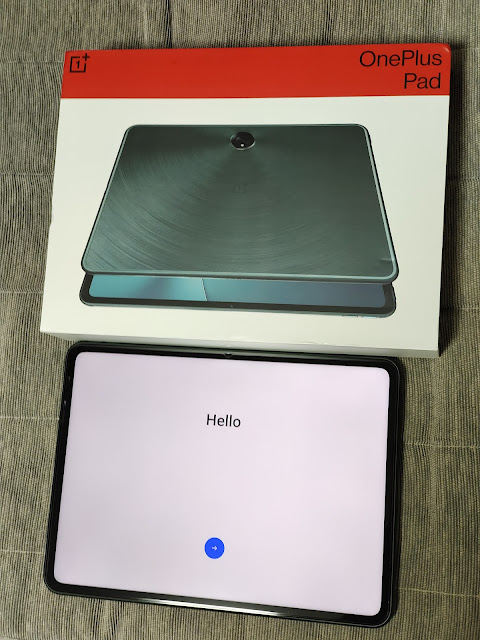

コメント
コメントを投稿